כיצד להשבית את סרגל הקסם (פינות חמות) ב-Windows 8 ו-8.1
Miscellanea / / February 14, 2022
סרגל הקסם הוא תכונה נהדרת ב-Windows 8 אך רק כאשר אתה משתמש בו במחשבים ניידים ובטאבלטים התומכים במגע. עם זאת, במחשבים ניידים ושולחניים רגילים, זה עלול להיות די מעצבן. מניסיוני בשימוש ב צ'ארם בר, זה תמיד מפריע בכל פעם שאני מנסה לגלול למעלה או למטה בדף. די מעצבן.
אם אתה משתמש ב-Windows 8 או 8.1, נסה לגלול מטה ולמעלה בדף זה תוך השהייה מדי פעם בין לבין. אני בטוח שבשלב מסוים סרגל הקסם יתערב עם פס הגלילה והעכבר, ותצטרך להזיז את מצביע העכבר כדי להיפטר ממנו.

ניתן להפעיל את סרגל הקסם על ידי ריחוף עם מצביע העכבר בפינה הימנית העליונה או הימנית התחתונה של התצוגה שלך ומאותה סיבה זה היה מופיע מעת לעת בכל פעם שאני מנסה לגלול על דף. אז העובדה שמעולם לא השתמשתי ב-Charm Bar מאז היום שהתקנתי את Windows 8.1 על המחשב הנייד שלי פירושה שעליי לבטל את מחוות העכבר שיעלו אותו.
אם גם אתה מתמודד עם אותה בעיה ואתה רוצה חווית גלילה פרודוקטיבית יותר אז המשך לקרוא.
השבתת הפינה הימנית העליונה
אם תרצה פשוט להשבית את אזור הפינה השמאלית העליונה להצגת סרגל הקסם, ל-Windows 8.1 יש אפשרות מובנית לכך. לחץ לחיצה ימנית על כל מקום ריק ב- שורת המשימות ולחץ על אפשרות מאפיינים.
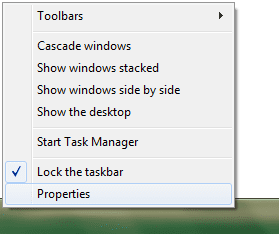
בדף מאפייני שורת המשימות והניווט, נווט אל ניווט לשונית ובטל את הסימון של האפשרות "כשאני מצביע על הפינה השמאלית העליונה, הראה את הקסם" תחת מדור ניווט פינתי ושמור את ההגדרות. פעולה זו תשבית את החלונות הקופצים של סרגל הקסם, אך רק מהחלק הימני העליון. עם זאת, אם זה לא מספיק לך, המשך לקרוא.

הערה: זֶה התכונה זמינה רק ב-Windows 8.1. משתמשי Windows 8 יכולים רק להשבית את סרגל הקסם לחלוטין באמצעות האפשרות הבאה שאנו הולכים לדון בה.
השבתת צ'ארם בר לחלוטין
אם תרצה להשבית את סרגל הקסם של Windows 8 לחלוטין, יש תיקון רישום לאותו הדבר. אבל במקום זאת נשתמש בתוכנית פשוטה בשם Charm Bar Killer כדי לבצע את זה.
לאחר שתתקין ותפעיל את התוכנית, היא תפעל ממוזערת ממגש המערכת ותשבית לחלוטין את סרגל הקסם עבורך. אם ברצונך להשבית את הפינות החמות של Windows (כולל מחליף האפליקציות בפינה השמאלית העליונה) לחץ באמצעות לחצן העכבר הימני על סמל Charm Bar Killer במגש המערכת ובחר באפשרות להרוג את הפינה השמאלית העליונה.
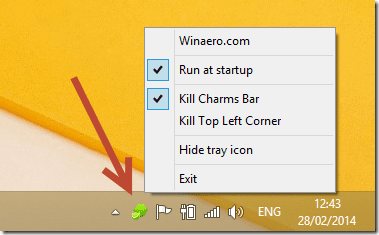
ה-Charm Bar יהיה מושבת כל עוד התוכנית פועלת וברגע שתצא ממנה, תתחיל לקבל את ה-Charm Bar. אל תשכח לאפשר את האפשרות להפעלה אוטומטית בעת הפעלת המערכת אם תרצה להשבית את ה-Charm Bar לצמיתות.
הערה: האפליקציה תשבית רק את הפינות החמות של Charm Bar. אם אתה מתכוון להשתמש בסרגל בעתיד, אתה יכול פשוט ללחוץ על Windows+C כפתור כדי להעלות את זה.
סיכום
אז ככה אתה יכול להשבית לחלוטין את הפינות החמות של Charm Bar ב-Windows 8 ו-8.1. Windows Charm Bar עשוי להיות שימושי עבור חפש ושתף במהירות ב-Windows 8. אבל אם לא השתמשת בתכונה אי פעם לאחר השדרוג ל-Windows 8, מומלץ להשבית אותה אחת ולתמיד.
עודכן לאחרונה ב-02 בפברואר, 2022
המאמר לעיל עשוי להכיל קישורי שותפים שעוזרים לתמוך ב-Guiding Tech. עם זאת, זה לא משפיע על שלמות העריכה שלנו. התוכן נשאר חסר פניות ואותנטי.



